随着使用时间的增长,Windows系统中的日志文件会越来越多,这些日志文件虽然对系统监控和维护有帮助,但过多的日志文件会导致系统空间占用增加,影响系统运行速度。因此,定期清理不必要的日志文件是提升系统性能的一个重要步骤。以下将详细介绍如何在Windows系统中高效删除单条日志文件。
第一步:定位日志文件
打开事件查看器:按下Win + R键,输入eventvwr.msc并回车,打开事件查看器。
选择日志类型:在事件查看器左侧,找到并展开“Windows日志”,然后根据需要删除的日志类型(如应用程序、安全、系统等)进行选择。
查看日志内容:在右侧窗口中,你可以看到该日志类型下的所有事件。找到需要删除的单条日志。
第二步:删除单条日志
右键点击日志条目:选中需要删除的单条日志,右键点击并选择“属性”。
删除日志:在弹出的属性窗口中,你可以看到“清除日志”按钮。点击该按钮,确认删除即可。
第三步:清理日志文件
打开命令提示符:按下Win + R键,输入cmd并回车,打开命令提示符。
运行清理命令:在命令提示符中,输入以下命令:
wevtutil cl <日志类型>
其中<日志类型>替换为你想要清理的日志类型,例如system表示系统日志。
确认操作:系统会提示你确认删除操作,输入“是”即可。
注意事项
备份日志:在删除日志之前,建议先备份重要日志,以防误删导致数据丢失。
谨慎操作:删除日志操作可能会影响系统监控和维护,请谨慎操作。
定期清理:建议定期清理日志文件,以保持系统运行速度。
通过以上三个步骤,你可以轻松地在Windows系统中删除单条日志文件,从而释放系统空间,提升系统运行速度。记住,定期清理日志文件是维护系统健康的重要措施之一。